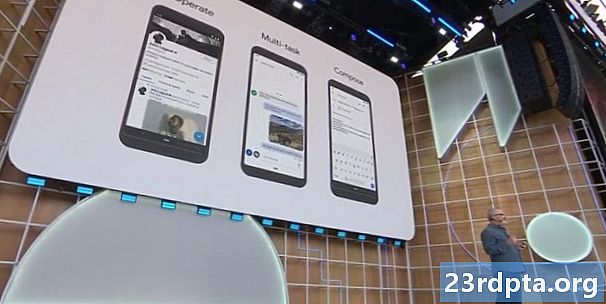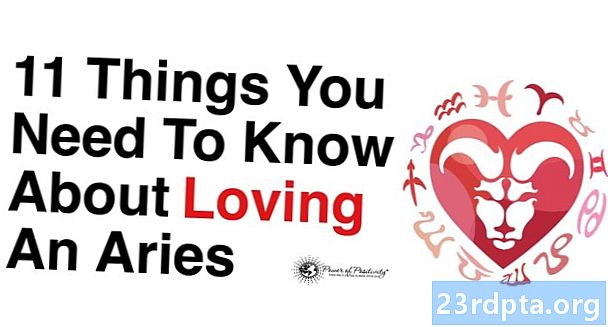NộI Dung
- Samsung Air Action vs Air Command
- Cách kích hoạt Air Action
- Cách sử dụng Air Action
- Cấu hình Air Action
- Ứng dụng tương thích
- Nó cảm thấy như thế nào?
- Lỗ hổng lớn nhất của Action Action Air

Samsung Z-S-Pen đi kèm với một loạt các tính năng nhỏ gọn và Samsung Galaxy Note 10 ra mắt chỉ được thêm vào danh sách các thủ thuật ấn tượng. Một trong những tính năng mới là Air Action, đây là một phần mở rộng của chức năng điều khiển từ xa S-Pen được giới thiệu cùng với Samsung Galaxy Note 9.
Samsung Air Action cho phép bạn sử dụng S-Pen của mình như một cây đũa phép trong các ứng dụng và kiểm soát những gì chúng làm bằng thao tác vuốt. Đây là một hướng dẫn về cách cấu hình và sử dụng tính năng mới này. Hoặc, nếu bạn muốn xem hướng dẫn chính thức, Samsung cũng có một hướng dẫn có sẵn trực tuyến.
Samsung Air Action vs Air Command

Air Command đã ra mắt trên Samsung Galaxy Note 3 và nó có tên là Samsung đặt cho menu hiển thị khi bạn bật S-Pen ra khỏi điện thoại. Nó đã nhận được các bản cập nhật lặp đi lặp lại trong nhiều năm, nhưng vẫn là một phần thiết yếu của trải nghiệm S-Pen. Nó vẫn là một phần của trải nghiệm Galaxy Note 10.
Ngược lại, Air Action là một tính năng mới trên Samsung Galaxy Note 10 và Galaxy Note 10 Plus. Nó cho phép bạn sử dụng S-Pen của mình như một loại điều khiển từ xa để điều hướng các ứng dụng. Bạn chỉ cần nhấn nút và vẫy nó như một cây đũa phép để làm nhiều việc khác nhau. Tính năng này sử dụng bộ điều khiển chuyển động sáu trục trong S-Pen, một tính năng mới trong dòng sản phẩm Galaxy Note 10.
Chúng tôi cảm thấy cần phải phân biệt hai loại này vì tên rất giống nhau và dễ bị nhầm lẫn. Thêm vào đó, các hoạt động của Samsung Air thường bị gắn nhãn sai là các lệnh không khí của Cameron hoặc các cử chỉ không khí, hay vì vậy chúng tôi muốn xua tan mọi sự nhầm lẫn tiềm ẩn. Dưới đây, chúng tôi sẽ cho bạn thấy cách thức hoạt động của Air Action, cách truy cập chúng và cách sử dụng chúng trong các ứng dụng.
Cách kích hoạt Air Action

Air Action được kích hoạt theo mặc định mà không cần bất kỳ đầu vào nào cần thiết từ bạn. Tuy nhiên, bạn có thể bật và tắt tính năng này trong menu Cài đặt. Chỉ cần điều hướng đến Cài đặt, sau đóCác tính năng tiên tiến, và sau đóBút chì. Air Action nên là lựa chọn hàng đầu từ đó.
Tính năng tự động kích hoạt trong các ứng dụng thích hợp. Biểu tượng bong bóng S-Pen dọc theo cạnh phải có màu xám và trong suốt khi Air Action không có sẵn và nó chuyển sang màu tím khi chức năng có sẵn. Nó sẽ tự động thay đổi màu sắc, do đó bạn không cần phải làm gì để bật nó ngoài việc mở một ứng dụng tương thích.
Cách sử dụng Air Action

Việc sử dụng cơ bản của Air Action rất đơn giản:
- Nhấn và giữ nút S-Pen.
- Nhanh chóng thực hiện cử chỉ.
- Nhanh chóng buông nút S-Pen.
Bạn nên cố gắng thực hiện cả ba bước trong một chuyển động mượt mà, nếu không cử chỉ có thể không hoạt động. Phải mất một vài lần cố gắng để có được ý định của nó, vì vậy don don sẽ quá nản lòng nếu bạn có thể Giết nó ngay lập tức mỗi khi con dơi bay ra.
Tổng cộng có sáu cử chỉ có thể được thực hiện trong bất kỳ ứng dụng nào. Chúng bao gồm bạnp, xuống, tráivà đúng cử chỉ cùng với chiều kim đồng hồ vàngược chiều kim đồng hồ cử chỉ quay. Những cử chỉ này làm những việc khác nhau trong các ứng dụng khác nhau.
Cử chỉ theo chiều kim đồng hồ và ngược chiều kim đồng hồ không có sẵn trong các ứng dụng phương tiện như chúng ở trong các ứng dụng tương thích tự nhiên như ứng dụng Camera của Samsung.
Để xem sơ đồ điều khiển của bất kỳ ứng dụng nào, chỉ cần chạm vào biểu tượng Tác vụ không khí nổi trên cạnh phải của màn hình. Bạn cũng có thể di chuyển đầu bút S-Pen qua biểu tượng tương tự để bật lên tham chiếu nhanh nếu bạn cần.
Cấu hình Air Action

Phần Tác vụ không khí trong menu Cài đặt cho phép bạn tùy chỉnh các điều khiển cử chỉ. Đây là cách làm thế nào để làm điều đó:
- Hướng đếnCài đặt, cuộn xuống Các tính năng tiên tiến, sau đó nhấn vàoBút chì tùy chọn theo sauHành động trên không Tùy chọn.
- Giao diện người dùng hiển thị cho bạn mọi ứng dụng trên thiết bị của bạn với sự hỗ trợ cho các cử chỉ không khí. Nhấn vào biểu tượng của ứng dụng bạn muốn tùy chỉnh.
- Cuộn xuốngCử chỉ phần và cấu hình lên, xuống, tráivà đúng cử chỉ cùng với chiều kim đồng hồ và ngược chiều kim đồng hồ cử chỉ. Bạn cũng có thể cấu hình một lần nhấn và chạm hai lần của nút S-Pen.
- Bạn có thể thoát menu sau khi hoàn thành và các thay đổi của bạn sẽ tự động lưu.
Có tám điểm cho các hành động giữa hai tùy chọn nhấn nút S-Pen và sáu tùy chọn điều khiển bằng cử chỉ. Thẳng thắn mà nói, hầu hết các ứng dụng don không có tám hành động được gán khác nhau. Do đó, bạn có thể sẽ tăng gấp đôi hoặc bỏ trống một số tùy chọn điều khiển cử chỉ.
Ứng dụng tương thích

Đây là một câu trả lời phức tạp vì thực sự có hai danh sách các ứng dụng tương thích. Đầu tiên là những cái bạn tìm thấy trong phần Air Action của menu Cài đặt. Chúng bao gồm các ứng dụng như Samsung Camera hoặc Google Chrome. Mỗi ứng dụng được liệt kê trong menu Cài đặt và có thể được định cấu hình riêng.
Bộ thứ hai về cơ bản là mọi ứng dụng trình phát phương tiện trên Google Play. Samsung có một bộ Tác vụ không khí phổ quát cho tất cả các ứng dụng truyền thông. Nó hoạt động với trình phát podcast của tôi, trình phát nhạc của tôi và YouTube với tất cả các điều khiển giống nhau.
Hầu như tất cả các ứng dụng trình phát đa phương tiện đều sử dụng một bộ điều khiển chung, duy nhất.
Bạn có thể truy cập các điều khiển cử chỉ của trình phát đa phương tiện trong cùng khu vực của Cài đặt như các ứng dụng tương thích khác. Nó hiển thị ở dưới cùng của phần Hành động trên không của Cài đặt bên dướiKiểm soát chungphần với Phương tiện truyền thông nhãn.
Bạn có thể định cấu hình cử chỉ, nhấn một lần và hành động nhấn đúp như bất kỳ ứng dụng tương thích nào khác. Tuy nhiên, bất kỳ thay đổi nào bạn thực hiện phản ánh trong mọi ứng dụng trình phát phương tiện. Thêm vào đó, các ứng dụng trình phát đa phương tiện don dường như có các cử chỉ theo chiều kim đồng hồ và ngược chiều kim đồng hồ như các ứng dụng tương thích tự nhiên.
Hỗ trợ ứng dụng chỉ giới hạn ở một số ít ứng dụng của Samsung cùng với một số ứng dụng khác. Tuy nhiên, nó nên hoạt động với hầu hết mọi ứng dụng âm nhạc, video hoặc podcast.
Có một danh sách đầy đủ các ứng dụng tương thích có sẵn ở bất cứ đâu, mặc dù phiên bản Ấn Độ của trang web Samsung Lít liệt kê một số. Thiếu bản dùng thử và lỗi, không có cách nào để liệt kê tất cả chúng. Tuy nhiên, chúng tôi biết rằng Netflix, YouTube, Snapchat, Google Chrome, Spotify và một số ứng dụng Samsung hoạt động với tính năng này. Ngoài ra, mọi ứng dụng trình phát đa phương tiện cũng sẽ hoạt động với Air Action.
Nó cảm thấy như thế nào?

Các hoạt động của Samsung Air Air gợi nhớ một chút về cử chỉ tay của LG G8. Lúc đầu, nó khá khó tính cho đến khi bạn quen với nó và sau đó nó hoạt động khá tốt. Khác với LG G8, những cử chỉ don don này yêu cầu bạn phải có S-Pen ngay trước điện thoại. Do đó, bạn có thể sử dụng các cử chỉ ở bất cứ đâu miễn là S-Pen vẫn được kết nối không dây với điện thoại.
Nó chắc chắn hoạt động đủ ổn định cho các điều khiển cơ bản như chuyển camera sang chế độ selfie và sau đó chụp ảnh. Chúng tôi cũng khá thích khả năng bỏ qua các bản nhạc trong trình phát phương tiện (tiến và lùi), tạm dừng phương tiện và truy cập các trang web trước đó khi sử dụng Chrome. Đối với các tác vụ đơn giản, một lần như vậy, tính năng Air Action thực sự tỏa sáng.
Lỗ hổng lớn nhất của Action Action Air

Chúng tôi chỉ có thể xác định một lỗ hổng lớn giúp tính năng này trở nên hữu dụng hơn ở dạng hiện tại. Điện thoại không thể thực hiện nhiều cử chỉ trong một lần. Trong trường hợp nó xảy ra, nó không rõ ràng ngay lập tức về cách kích hoạt nó và nó khá khó sử dụng.
Ví dụ: ứng dụng phương tiện sử dụng vuốt lên và vuốt xuống Air Action để tăng và giảm âm lượng. Bạn có thể điều chỉnh âm lượng theo nhiều mức bằng cách vuốt theo hướng thích hợp và giữ nó ở cuối cử chỉ. Sau đó, nó nhận ra rằng bạn đã cố gắng thực hiện điều chỉnh nhiều lần và từ từ tiếp tục tự điều chỉnh.
Bạn có thể sử dụng một cử chỉ duy nhất để điều chỉnh những thứ như âm lượng nhiều lần, nhưng nó cảm thấy không phù hợp và cồng kềnh.
Câu chuyện tương tự cũng xảy ra đối với thu phóng camera, cuộn trong Google Chrome hoặc bất kỳ hoạt động nào khác có khả năng lặp lại nhiều lần. Cử chỉ tự di chuyển mọi thứ bằng một lần tăng tạm dừng trong giây lát, và sau đó tiếp tục cho đến khi bạn buông nút. Nếu bạn quá tải, bạn phải hủy bỏ cử chỉ và thực hiện cử chỉ ngược lại để điều chỉnh lại con tàu.
Chúng tôi muốn thấy một cái gì đó thanh lịch hơn một chút ở đây. Ví dụ: một khi Note 10 thấy rằng chúng tôi điều chỉnh âm lượng, thật tuyệt khi có thể điều chỉnh cả tăng giảm âm lượng mà không cần khởi tạo lại cử chỉ mỗi lần. Khi nó đứng, bạn có thể điều chỉnh mọi thứ nhiều lần trong một cử chỉ, nhưng chỉ theo một hướng và rất chậm. Nó vẫn còn hữu ích, nhưng nó chắc chắn có thể tốt hơn.
Tất nhiên, chúng tôi muốn thấy tính năng này hoạt động với nhiều ứng dụng hơn và làm những điều điên rồ khác, nhưng có lẽ chúng tôi sẽ không thấy bất cứ điều gì như vậy cho đến khi Samsung Galaxy Note 11. Bên cạnh việc không thể xử lý đúng các hành động lặp đi lặp lại, chúng tôi đã tìm thấy tính năng Air Action hoạt động trơn tru và nhất quán sau một thời gian học ngắn.
Tính năng Air Action cho cảm giác như sự khởi đầu của một số thứ thực sự tuyệt vời cho S-Pen. Tuy nhiên, đây chỉ là lần lặp lại thứ hai của các khả năng từ xa của S-Pen, vì vậy chúng tôi không mong đợi bất cứ điều gì quá điên rồ trong quá trình phát triển này. Chúng tôi chắc chắn hy vọng Samsung cải thiện tính năng này trong những năm tới. Hãy cho chúng tôi những gì bạn nghĩ trong các ý kiến!